Een snelkoppeling toevoegen aan de instellingen van het Google-toetsenbord in de app-lade

Google-toetsenbord biedt talloze aanpassingsmogelijkheden, maar voor elke aanpassing moet u naar het menu Instellingen gaan. Hoewel er een gemakkelijke manier is om dit menu via het toetsenbord zelf te openen, is er ook een andere manier: via het pictogram van de app in de app-lade. Helaas is dit standaard niet ingeschakeld, maar met een laatste reis naar het menu Instellingen maakt een eenvoudige omschakeling het mogelijk. Zoals bij vrijwel elke aanpassing aan Google Keyboard, moet je eerst een soort van openen tekstveld om het toetsenbord weer te geven en druk dan lang op het pictogram net links van de spatiebalk. Afhankelijk van de app waarin het tekstveld zich bevindt, kan het een andere sleutel weergeven dan mijn screenshots, maar de locatie van de sleutel verandert nooit.
Nadat u de lange druk op de knop hebt losgelaten, verschijnt er een pop-up met twee opties: "Talen "En" Google-toetsenbordinstellingen. "Tik hierop.
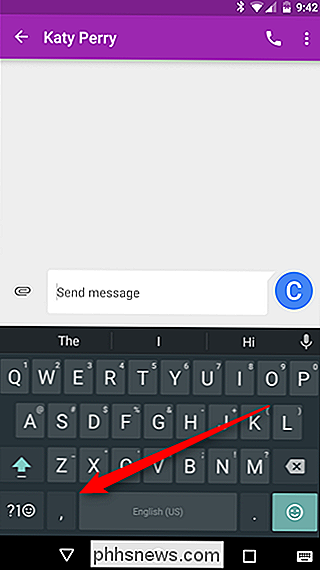
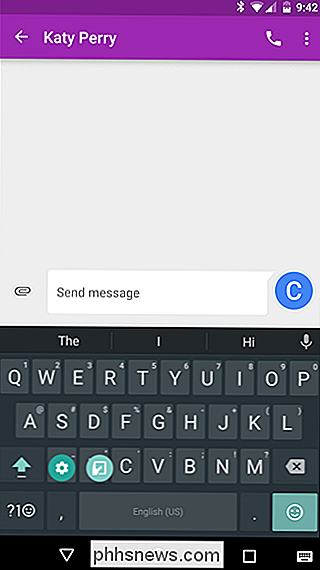
In dit menu wilt u de laatste optie:" Geavanceerd ".
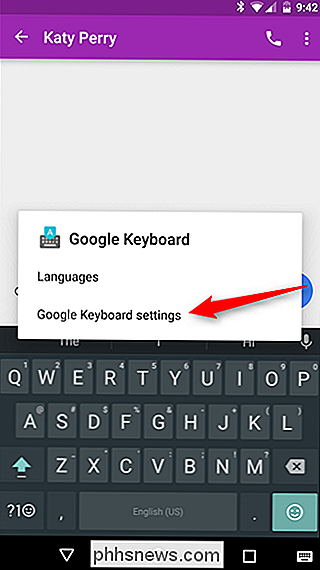
Het menu Geavanceerd is verrassend eenvoudig, met slechts een paar schakelaars aanwezig. 'App-pictogram weergeven' is het gewenste pictogram: tik op de schuifregelaar om het in te schakelen, en dat is het.

Zodra u dit menu verlaat, kunt u in de app-lade springen. Je vindt een nieuw pictogram voor het instellen van 'Google-toetsenbordinstellingen', waarmee je rechtstreeks naar het menu Instellingen gaat. U hoeft niet langer een tekstveld te forceren om iets te tweaken!
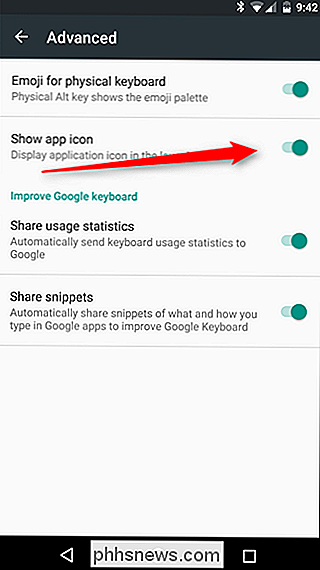
Het is logisch waarom Google deze functie standaard uitschakelt. Tenslotte wil niet iedereen de lade van de app rommel maken met zelfs
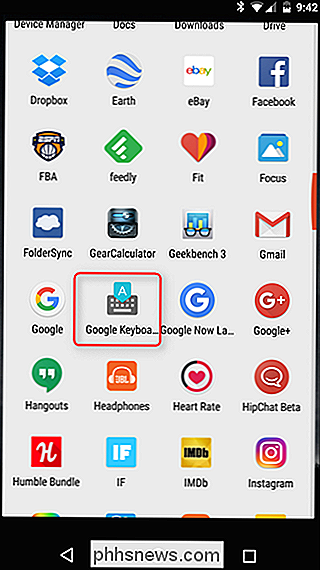
meer pictogrammen en de kansen hoeft u maar een of twee keer naar het menu Instellingen te gaan. Maar als u graag experimenteert met nieuwe functies of dingen vaak wilt wijzigen, kan deze aanpassing tijdwinst opleveren.

De beste manier om films van Android of iPhone naar uw tv te casten
Smartphones zijn een soort van catch-all geworden voor onze digitale mediacollecties en het is niet ongebruikelijk om een paar films te hebben weggestopt voor die momenten waarop je niks beters te doen hebt. Als je een Chromecast hebt, heb je waarschijnlijk een extra app nodig om die films op het grote scherm te krijgen.

Wat is Wake-on-LAN en hoe schakel ik dit in?
Technologie levert vaak belachelijke gemakken, zoals het kunnen inschakelen van uw computer op kilometers afstand zonder op de aan / uit-knop te drukken. Wake-on-LAN bestaat al een tijdje, dus laten we eens kijken hoe het werkt en hoe we het kunnen inschakelen. Wat is Wake-on-LAN? Wake-on-LAN (soms afgekort tot WoL) is een industriestandaard protocol voor het wekken van computers vanuit een zeer energiezuinige modus op afstand.



